Con il rilascio di iOS 16, Apple ha introdotto alcune nuove funzionalità in iMessage, come la modifica di un messaggio dopo che è stato inviato. Puoi anche inviare e ricevere messaggi vocali su iMessage con facilità. Ciò che diventa difficile è quando non sei in grado di ascoltare i tuoi messaggi vocali ad alto volume.
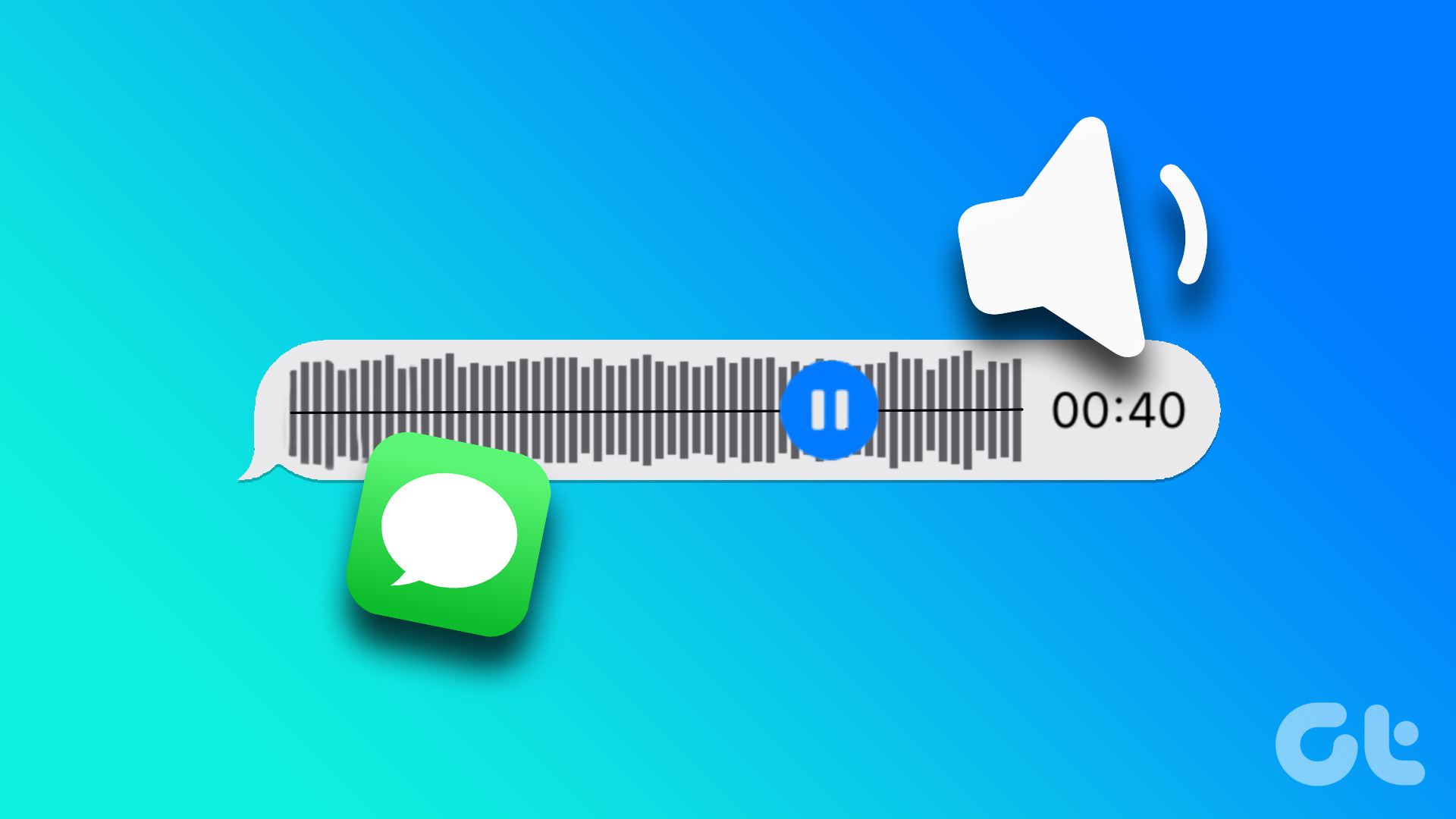
Alcuni utenti hanno lamentele per bassi livelli di volume durante l’ascolto di messaggi vocali su iMessage. Se riscontri questo problema sul tuo iPhone, ecco le migliori soluzioni per i messaggi vocali di iMessage riprodotti a basso volume.
1. Abilitare l’altoparlante su iMessage
A partire da alcune soluzioni di base, puoi provare ad abilitare l’altoparlante mentre ascolti un messaggio vocale su iMessage. Per impostazione predefinita, devi sollevare il tuo iPhone e avvicinarlo all’orecchio per ascoltare un messaggio vocale. Ecco come attivare l’altoparlante e vedere se il problema è stato risolto.
Passaggio 1: Apri Messaggi sul tuo iPhone.
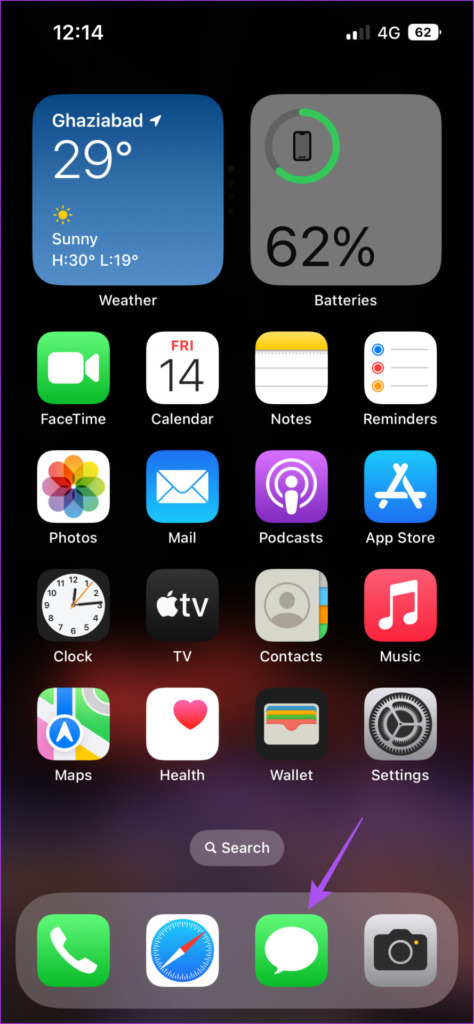
Passaggio 2: Tocca sulla chat, che include il messaggio vocale.
Passaggio 3: tocca l’icona Riproduci nel messaggio vocale.
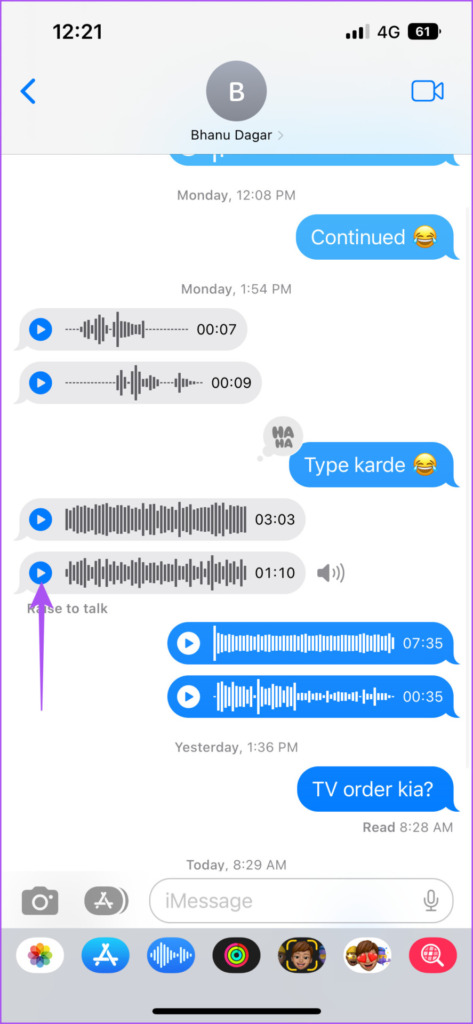
Passaggio 4: tocca l’icona dell’altoparlante sul lato destro della voce messaggio.
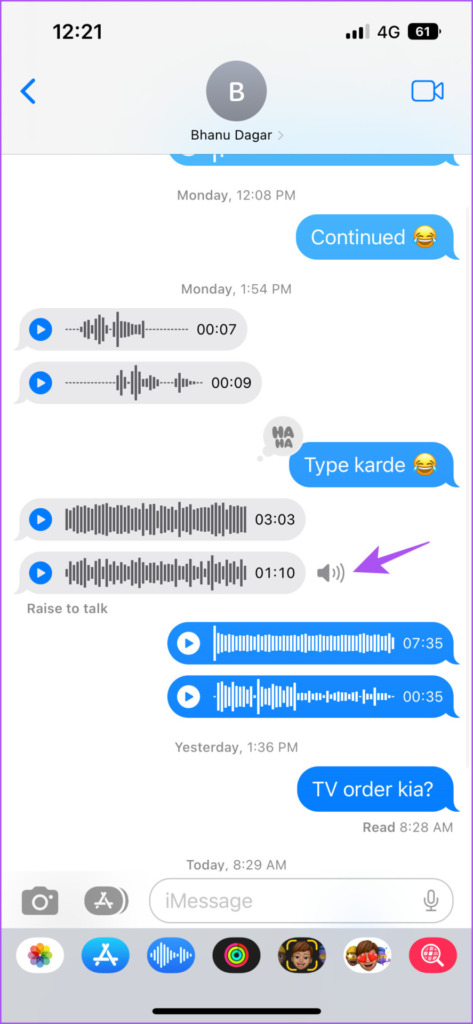
2. Controlla i livelli del volume dell’iPhone
Se non riesci ad ascoltare i tuoi messaggi vocali nonostante l’attivazione dell’altoparlante, ti suggeriamo di controllare i livelli del volume del tuo iPhone. È possibile che tu abbia ridotto i livelli del volume in precedenza per evitare di disturbare le persone durante il consumo di contenuti multimediali sul tuo iPhone. Premi il pulsante Volume su sul lato destro del tuo iPhone per aumentare i livelli. Puoi anche fare riferimento al nostro post per le migliori soluzioni per l’audio che non funziona su iPhone.
3. Disattiva Alza per ascoltare i messaggi vocali
Per impostazione predefinita, puoi ascoltare i messaggi vocali su iMessage sollevando il tuo iPhone e avvicinandolo all’orecchio. Se stai ancora ottenendo bassi livelli di volume mentre ascolti i messaggi vocali su iMessage, puoi provare a disabilitare la funzione Alza per ascoltare. Ecco come farlo.
Passaggio 1: apri l’app Impostazioni sul tuo iPhone.
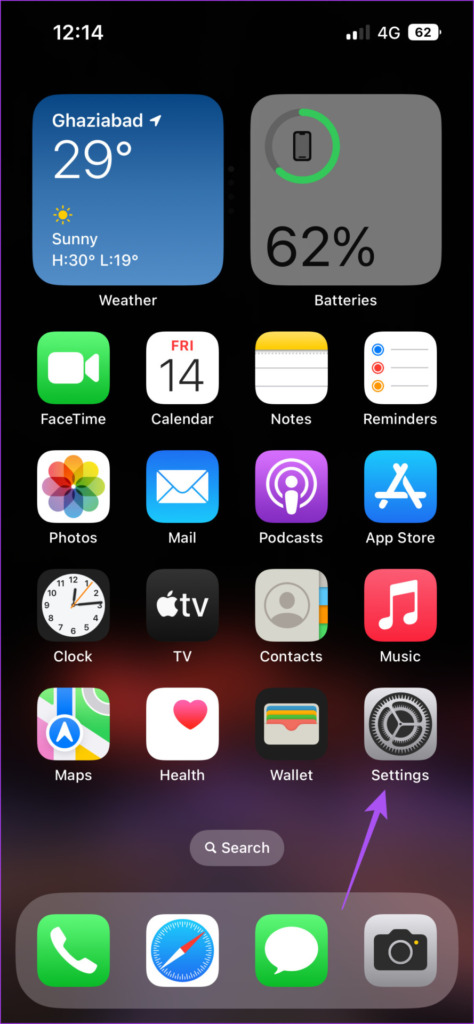
Passaggio 2: scorri verso il basso e tocca Messaggi.
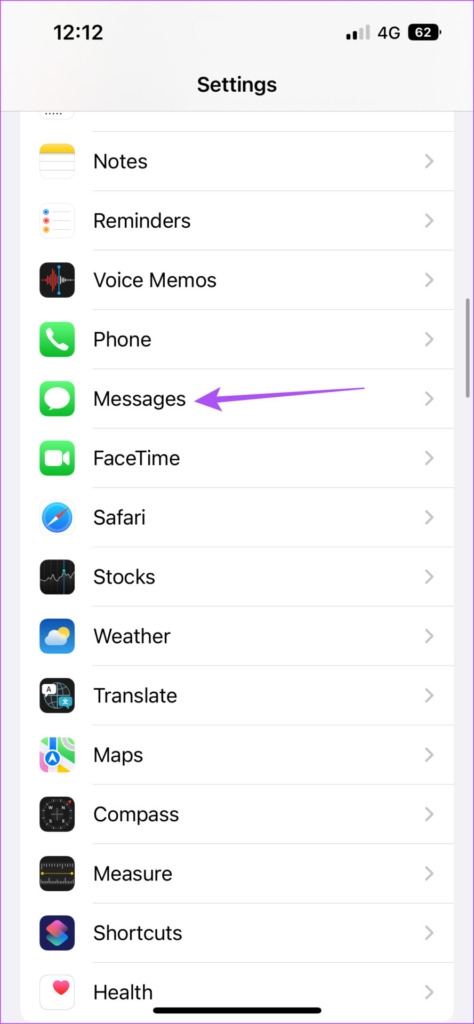
Passaggio 3: Scorri verso il basso e tocca l’interruttore accanto a Alza per ascoltare per disabilitare il futuro.
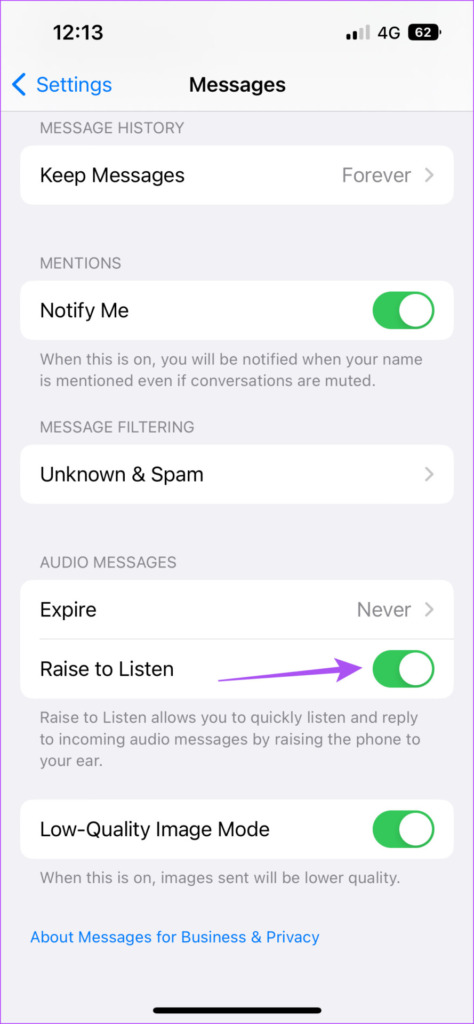
Passaggio 4: Chiudi l’app Impostazioni e apri Messaggio per verificare se il problema con il volume dei messaggi vocali è stato risolto.
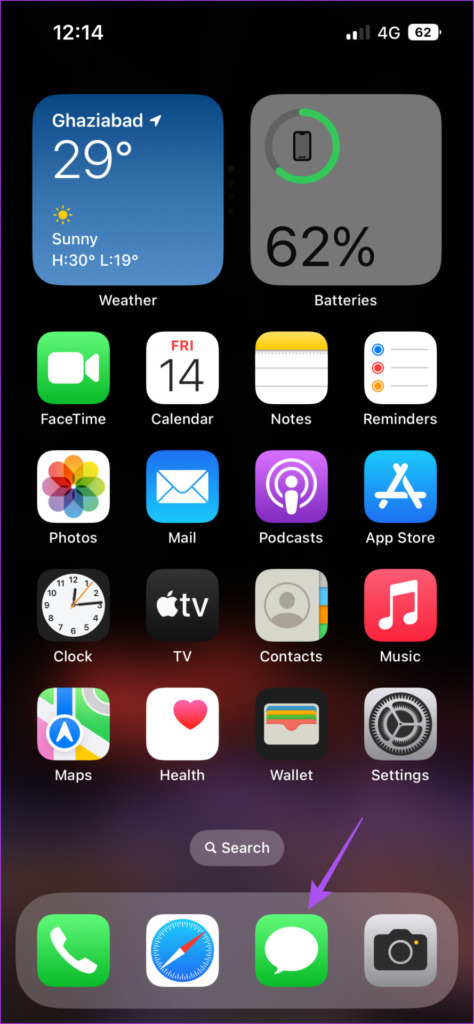
4. Uscita forzata e riavvio dell’app Messaggi
Sebbene gli iPhone siano noti per la buona gestione delle app in background, puoi provare a forzare l’uscita e riavviare l’app Messaggi per vedere se il problema è stato risolto. Ogni volta che un’app sul tuo iPhone smette di funzionare correttamente, dovresti forzare l’uscita e il riavvio dell’app perché è probabile che la maggior parte dei problemi relativi alle app vengano risolti seguendo questa soluzione.
Passaggio 1: Sulla schermata iniziale del tuo iPhone, scorri verso l’alto dal basso e tieni premuto per visualizzare le schede per le app eseguite nell’app in background.
Passaggio 2: Cerca l’app Messaggi e scorri verso l’alto per rimuoverlo dallo sfondo.
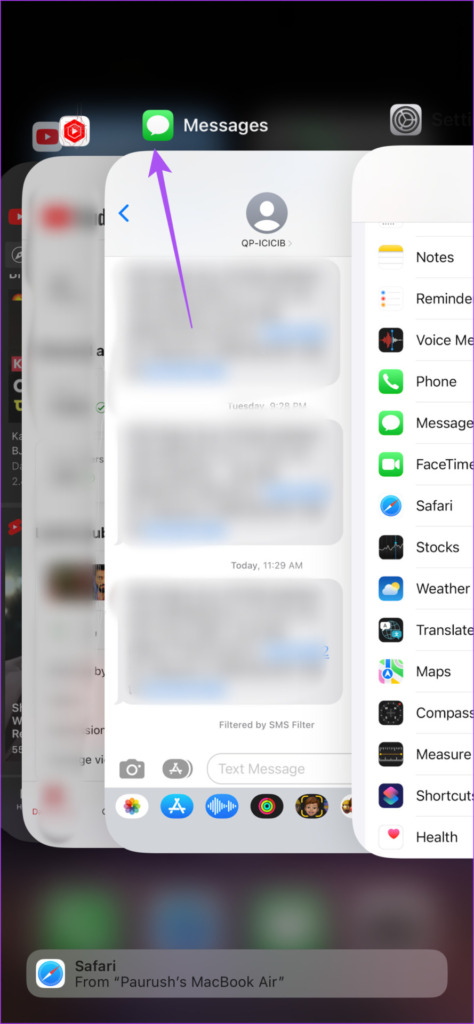
Passaggio 3: Riavvia l’app Messaggi e inizia ad ascoltare un messaggio vocale per vedere se il problema è stato risolto.
5. Disabilita e riabilita iMessage
La prossima soluzione che ti consigliamo è disabilitare e abilitare nuovamente il servizio iMessage sul tuo iPhone. Questo passaggio ricaricherà di nuovo tutti i tuoi messaggi, compresi i messaggi vocali. Ecco come farlo.
Passaggio 1: Apri Impostazioni sul tuo iPhone.
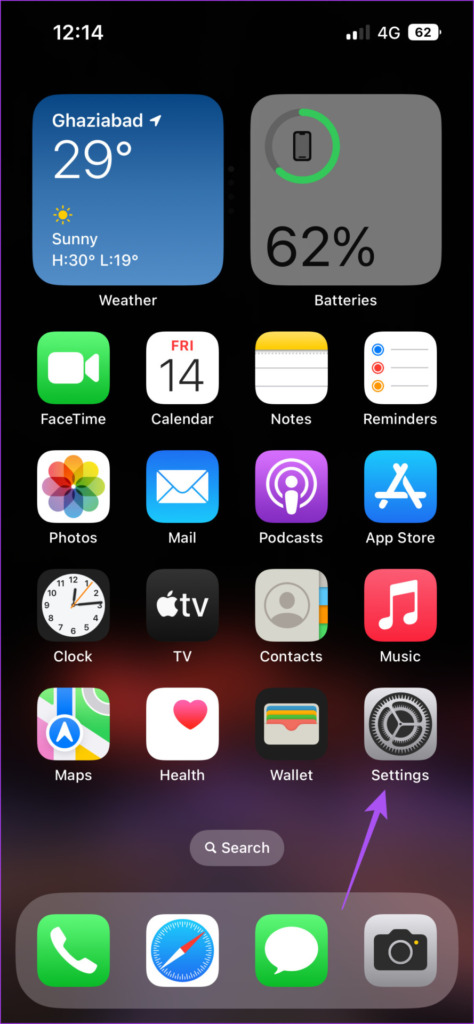
Passaggio 2: scorri verso il basso e tocca Messaggi.
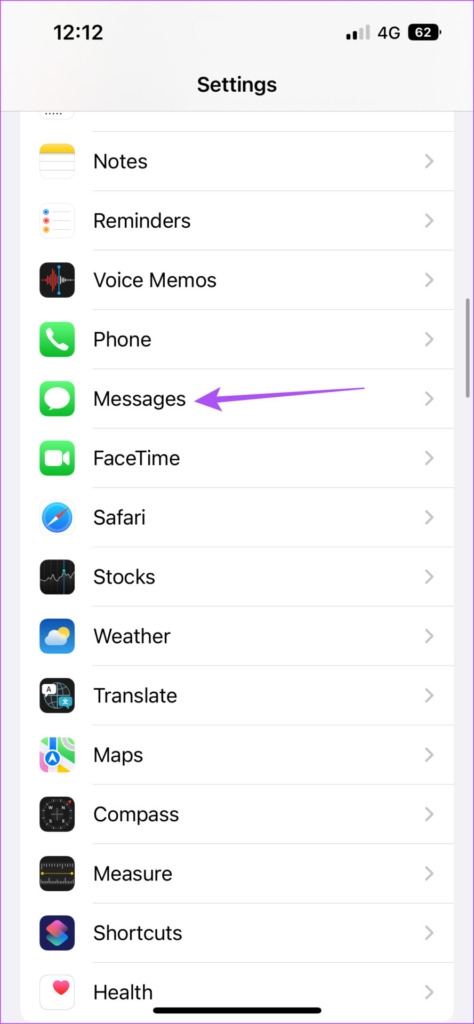
Passaggio 3: Tocca il passa accanto a iMessage per disabilitare il servizio.
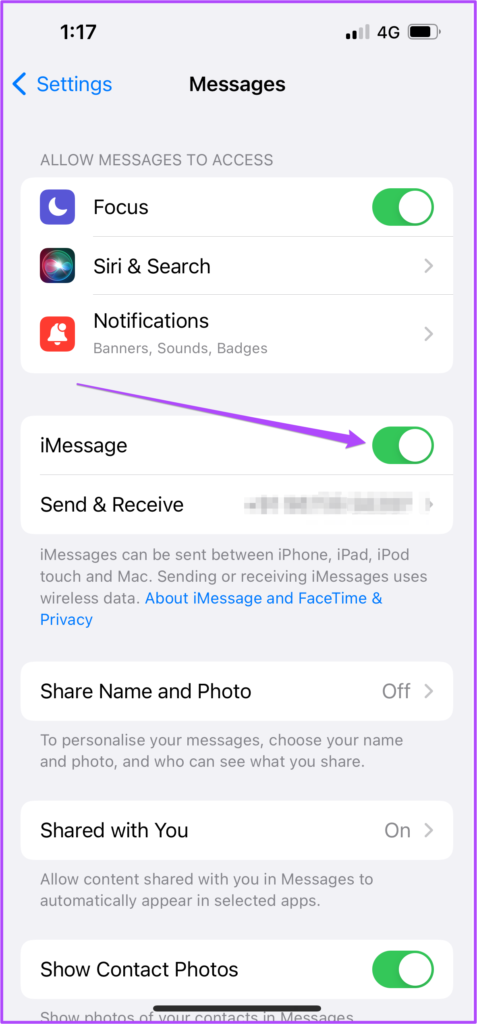
Passaggio 4: Aspetta qualche minuto e tocca di nuovo l’interruttore per riattivare iMessage.
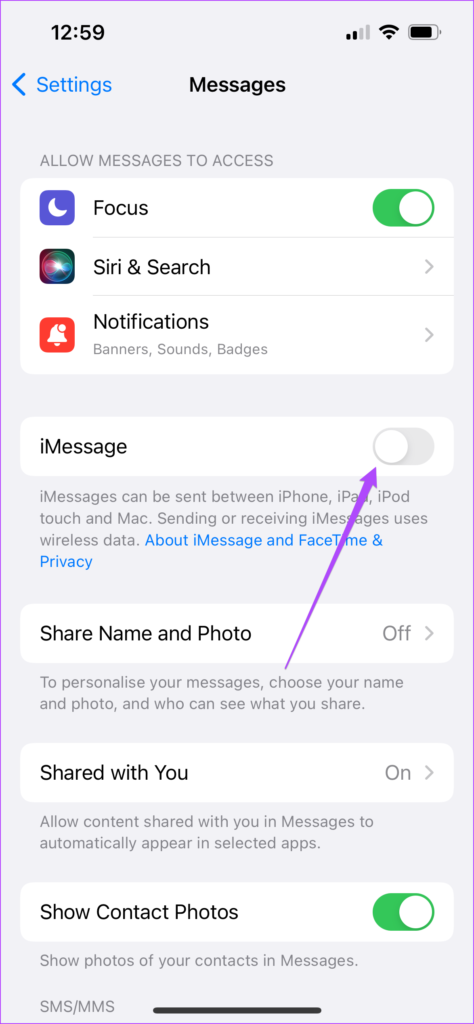
Passaggio 5: Dopo che il servizio è stato riattivato, chiudi l’app Impostazioni e apri Messaggi per verificare se il problema è stato risolto.
6. Aggiorna la versione iOS
L’ultima soluzione che ti consigliamo è l’aggiornamento della versione dell’app Messaggi sul tuo iPhone. Per fare ciò, è necessario verificare la presenza di un aggiornamento iOS poiché è un’app di sistema. La versione corrente dell’app Messaggi contiene alcuni bug o problemi tecnici che causano questo problema.
Passaggio 1: Apri Impostazioni sul tuo iPhone.
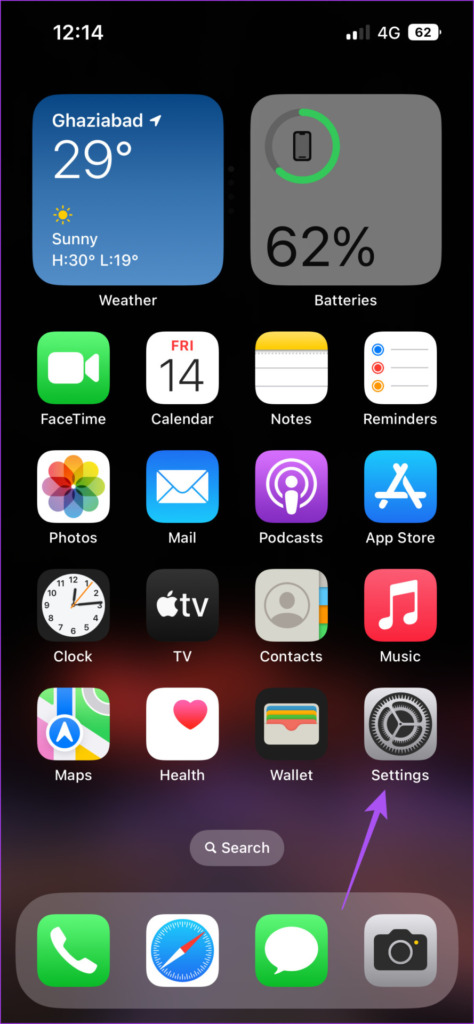
Passaggio 2: Scorri un po’verso il basso e tocca Generale.
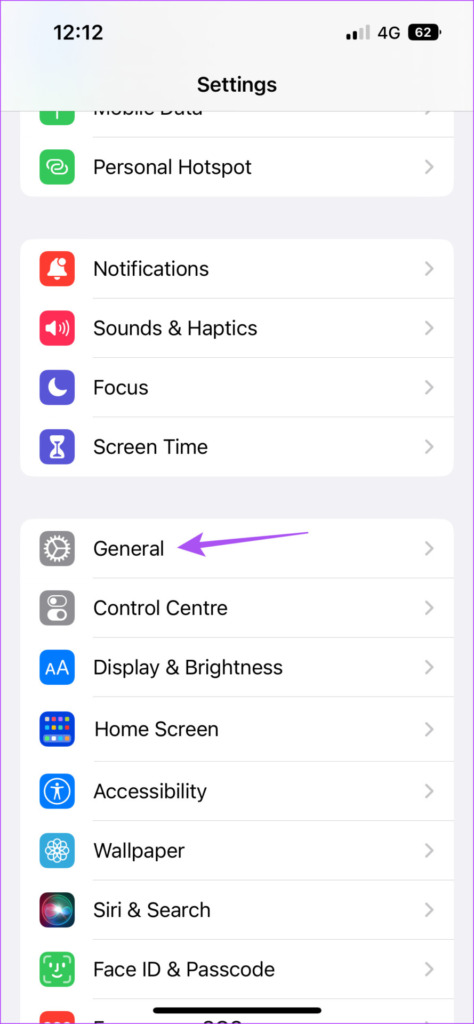
Passaggio 3: Tocca Aggiornamento software.
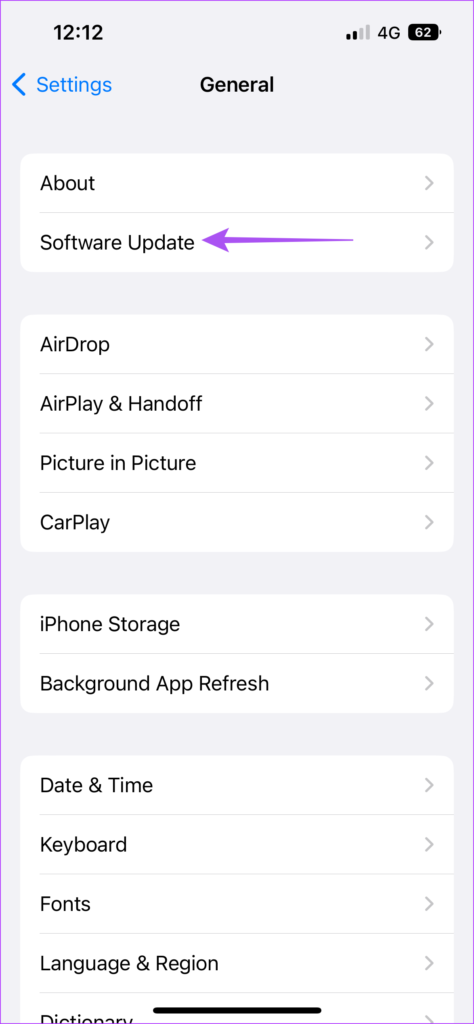
Passaggio 4: Se è disponibile un aggiornamento iOS, scaricalo e installalo.
Passaggio 5: Al termine dell’installazione, apri l’app Messaggi e verifica se il problema è stato risolto.
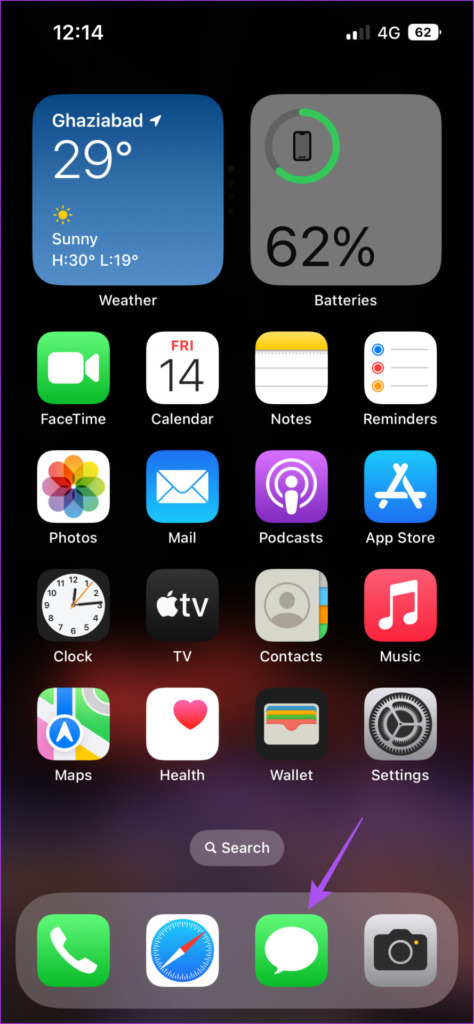
Ascolta i messaggi vocali
iMessage è ancora un ottimo modo per connettersi con i tuoi amici e familiari. Ha quasi tutte le funzionalità a cui puoi pensare quando si tratta di essere una buona app di messaggistica Internet.
